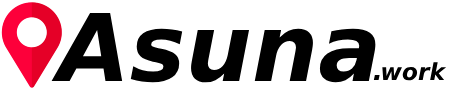Comment organiser vos photos de voyage en quatre étapes
La photographe de voyage Laura Watilo Blake connaît une chose ou à propos de la bonne hygiène numérique, et en gardant une trace de tous les photos qu'elle prend à chaque voyage. Elle a partagé ses meilleurs conseils pour faire la dispute de votre propre collection de photos de voyage avant votre prochaine aventure.
En tant que photographe de voyage professionnel, il a été nécessaire de garder mes archives d'image en ordre, donc lorsqu'un client appelle à la recherche d'une photo deGrillade argentinOu une photo panoramique des célèbres paumes à cire de Colombie dans la vallée de Cocora, je peux accéder rapidement et facilement aux photos, peu importe où je suis dans le monde.

Publicité
Il y a eu quelques hoquets au cours de ma carrière, y compris quelques cartes SD corrompues et des disques durs échoués, mais au fil du temps, j'ai développé des stratégies pour nommer mes fichiers, en ajoutant des informations pertinentes sur la destination et en sauvegardant les images sur plusieurs disques durs et un service de stockage basé sur le cloud.
Ne vous contente pas de me croire sur parole. J'ai demandé les conseils utiles de Lisa Griffis, un organisateur de photos personnel et un membre certifié de laAssociation des organisateurs de photos personnelles. Après avoir passé 35 ans dans le photojournalisme et le design pour l'industrie des journaux, Griffis a lancéSauvez vos photospour aider les gens à préserver leurs propres héritages visuels. Elle organise et organise des photos imprimées et numériques pour les clients. Ce sont nos conseils pour taper vos souvenirs de voyage.

1. Reculez le chaos.
Avant de bricoler des fichiers sur un ordinateur, enregistrez tout sur un disque dur externe "au cas où quelque chose serait supprimé par accident", explique Griffis.
La taille du disque dur dont vous avez besoin dépend de la quantité de données dont vous avez besoin pour sauvegarder. Considérez la quantité de données déjà sur le lecteur interne de votre ordinateur, ainsi que toutes les données sauvegardées au cloud. Si vous avez des photos sur votre smartphone qui vaut la peine d'être sauvegardée, ajoutez également ces données à vos calculs.
Les disques durs externes varient de 70 $ pour un disque dur portable à deux terabytets à des centaines de dollars pour des systèmes de raid extensibles. L'acronyme «Raid» signifie «Array redondant de disques indépendants», dans lequel un tas de disques durs agissent comme un grand superdrive. Non seulement un système RAID peut se développer à mesure que votre collection de photos se développe, mais elle peut également être configurée pour les deux sauvegardes automatiques pour garder les données plus sûres si un lecteur échoue.
Si vous avez besoin de suggestions pour divers types de systèmes RAID,B&H Photo & Electronics à New York a une rafale d'options ici. J'ai un cinq baiesVeauà la maison avec plus de 24 téraoctets, plus plusieurs portablesLacie robusteDrives qui m'accompagnent lors de mes voyages.
Une fois que vous avez décidé du disque dur qui correspond à vos besoins, vous pouvez automatiser les sauvegardes à l'aide du système d'exploitation de votre ordinateur, avec un logiciel fourni avec le lecteur ou une application ou un service tiers.
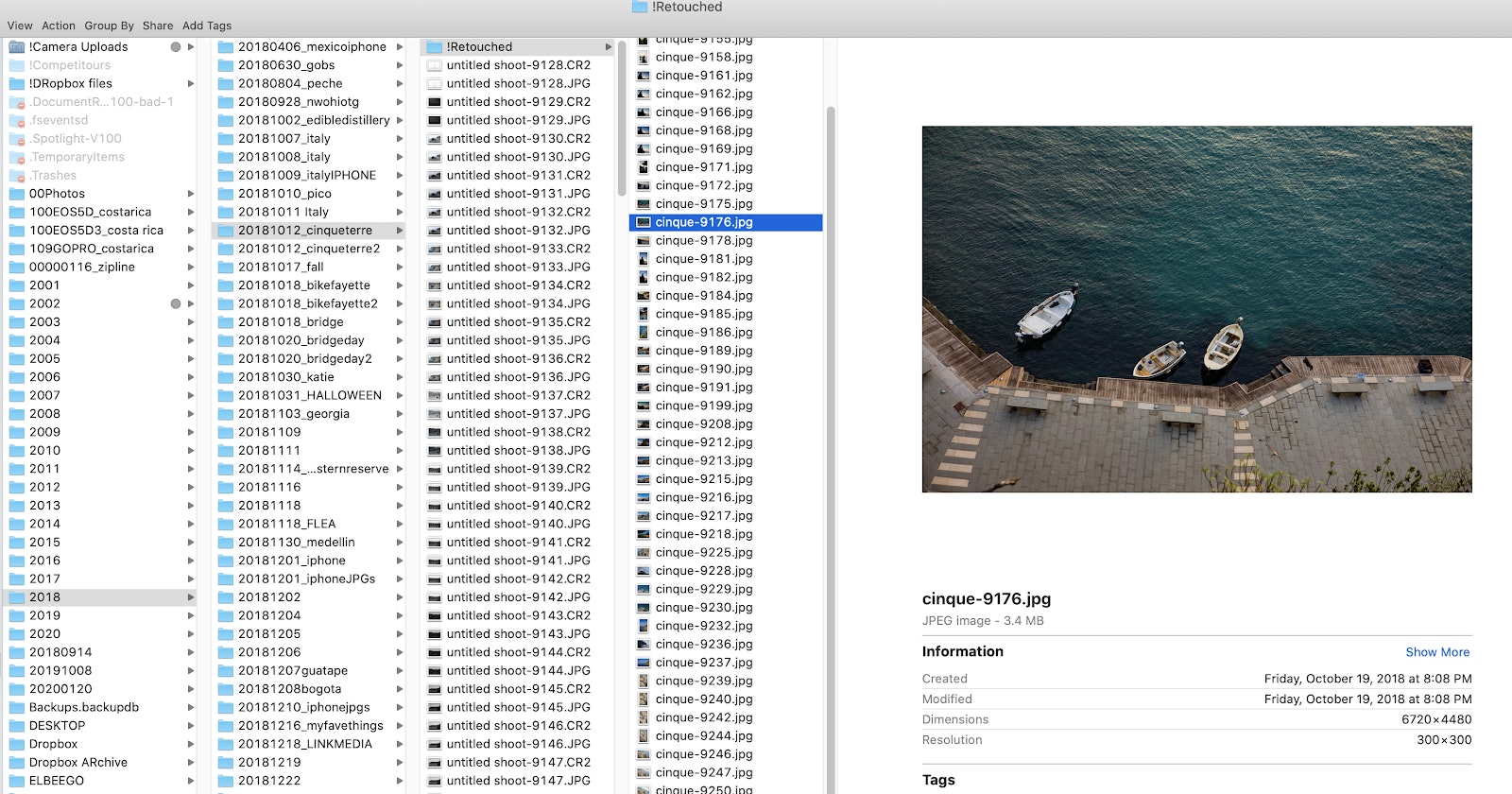
2. Commencez à trier et à organiser vos images numériques dans des dossiers.
Avec tout sauvegardé, vous pouvez commencer à collecter des images à partir du smartphone et des emplacements en ligne et les placer dans un «réservoir de maintien», explique Griffis. «Votre dossier« à to-organisé »est le dépotoir de toutes les images que vous apportez des appareils, des cartes de caméra, du scanner, etc.»
Publicité
Lorsque vous apportez chaque ensemble d'images numériques dans ce dossier, essayez de garder des événements ou des mois ensemble au lieu de vider un Gazillion Images de votre pain de caméra. Utilisez l'application intégrée de votre smartphone pour identifier les groupements comme des mois, des événements ou des collections.
Une fois que vous avez un groupe de photos dans le dossier, passez en revue les images rapidement et débarrassez-vous de tout ce qui n'est pas un gardien. Ensuite, créez ou renomment un dossier et donnez-lui un nom qui représente le groupe de photos qui y entreront.
J'ai mes dossiers organisés et nommés par année, suivis des dossiers répertoriés séquentiellement par année, mois, jour et lieu, événement ou thème. Par exemple, dans mon dossier 2018, vous verrez «20181012_cinqueterre». La séquence numérique représente le 12 octobre 2018, tandis que le texte après le soulignement indique que les photos ont été prisesCinque Terre, Italy. Les dossiers suivants montrent les fichiers bruts directement depuis l'appareil photo et les images finales prêtes à archiver, à télécharger et à imprimer.
"Commencer par la date est logique parce que l'ordinateur fait le dépôt pour vous", dit Griffis, "mais vous pouvez trier les choses d'une manière qui leur convient, que ce soit chronologique ou par nom, personne ou événement. Je leur dis de commencer par fermer les yeux et d'imaginer comment ils auraient des fichiers organisés dans un tiroir de fichiers réel."

3. Renommer les photos numériques pour ajouter du contexte.
Tout comme vous organisez tout dans des dossiers, il est important d'ajouter des informations détaillées sur les photos individuelles dans les noms de fichiers réels. Après tout, l'histoire derrière l'image est tout aussi importante que l'image elle-même. Vous voudrez inclure qui, quoi et où », explique Griffis.
Dans l'exemple ci-dessus, j'ai organisé mes images en commençant par l'endroit où il a été pris et ce qui se passe sur la photo (Ex. Ohio-Hocking-Hills-Hike-Conkles Hollow-0324.jpg). À la fin, j'inclut toujours le numéro d'origine attribué à l'image directement hors de l'appareil photo au cas où je dois revenir en arrière et trouver le fichier brut d'origine pour un édition supplémentaire.
S'il semble intimidant de renommer tous vos fichiers un par un, alors téléchargezAdobe Bridge, un programme de gestion des médias gratuits qui aide à gérer et à organiser les images et autres fichiers. Les fonctionnalités de renommée par lots vous permettent de renommer rapidement plusieurs fichiers en un seul coup.
Le programme robuste en fait beaucoup plus, y compris l'édition, le tri, l'ajout de métatags et la publication de photos. Vous pouvez également appliquer une note d'étoile aux images que vous aimez le plus, ce qui vous aidera quand vient le temps de trouver vos images préférées que vous souhaitez partager et afficher.
Si vous faites votre fichier nommer manuellement, assurez-vous d'enregistrer une copie de vos meilleures images dans un dossier séparé intitulé «Favoris».

4. Développer une stratégie d'archivage photo en utilisant la règle de sauvegarde 3-2-1
Maintenant que vous avez vos fichiers dans l'ordre, il est important non seulement de maintenir les pratiques de dénomination des fichiers à l'avenir, mais également d'établir un calendrier de sauvegarde fréquent en utilisant la méthode 3-2-1.
Le «3» représente trois copies de vos fichiers enregistrés à trois endroits distincts. Le «2» signifie que deux copies de vos données devraient être dans deux endroits distincts, comme votre ordinateur et un disque dur, ou sur deux disques durs si vos archives sont trop grandes pour s'adapter à votre ordinateur. Le «1» indique qu'un ensemble de données devrait exister à un endroit séparé en cas de catastrophe naturelle, d'incendie, d'inondation ou de vol imprévu.
«La plupart des gens n'ont rien à reculer», explique Griffis. "Mais il est important de mettre en place des systèmes, surtout dans les moments incertains. Je m'en fiche si c'est dans le cloud, sur un disque dur supplémentaire dans un boîtier de verrouillage à la banque, ou chez votre mère à 100 miles."
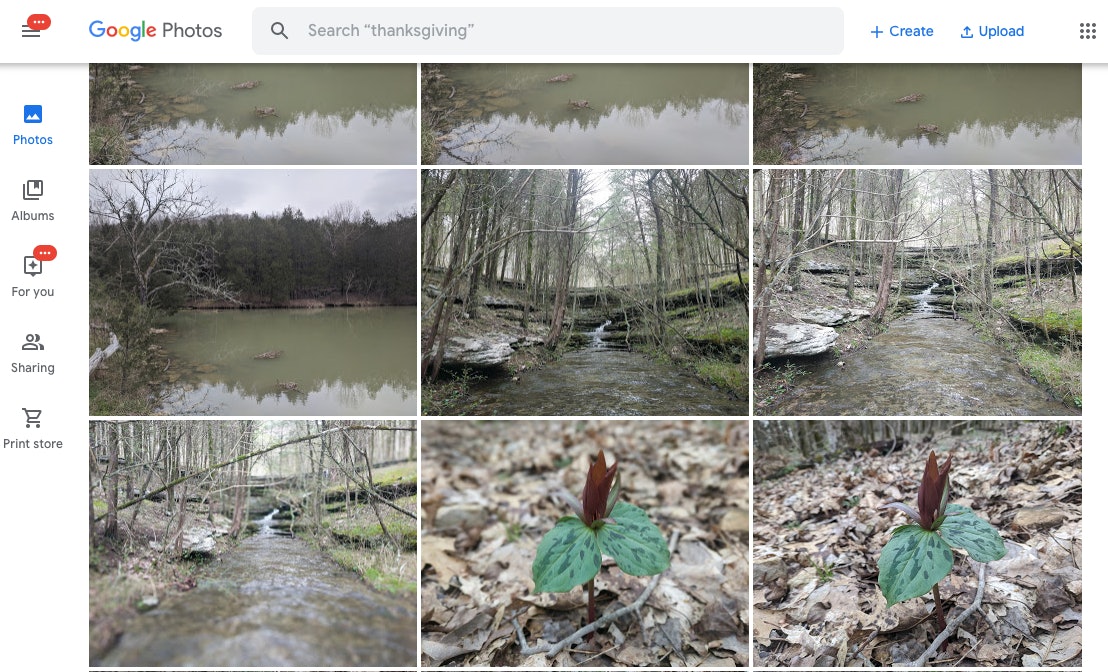
Griffis utilise un service de sauvegarde basé sur le cloud appeléImperméablePour sauvegarder en toute sécurité le contenu de son ordinateur et tous des disques durs attachés une fois par jour. Quand il s'agit d'archiver des photos,Dropbox,Photos Google,Photos Amazon Prime,Apple iCloudetFlickrsont les plus populaires. Chacun a ses avantages et ses inconvénients, tout comme vos recherches en premier.
"Si vous utilisez le cloud pour sauvegarder les matériaux", dit Griffis, "assurez-vous que le site Web ne compresse pas les images. Beaucoup le font et cela affectera la taille du fichier de l'image."
Parmi les services énumérés ci-dessus, Google Photos sauvegardera des photos et des vidéos illimitées gratuitement jusqu'à 16 mégapixels et une résolution vidéo 1080p, mais cela réduit les fichiers de meilleure qualité. Il a un paramètre qui préserve la qualité d'origine des photos et des vidéos, mais il y a des frais supplémentaires pour stocker les fichiers.
Vous pouvez également aimer:Cinq façons créatives d'afficher vos photos de voyage à la maison
サブスクリプション
サイトの新着記事を購読し、新着投稿の通知をメールで受け取るには、メールアドレスを入力してください。